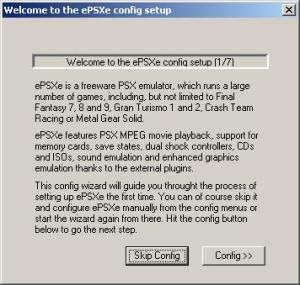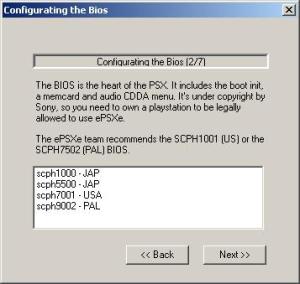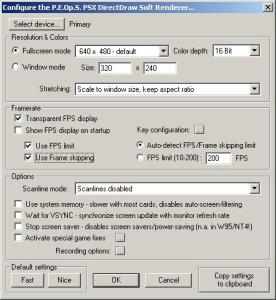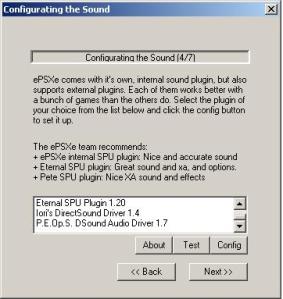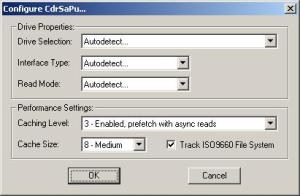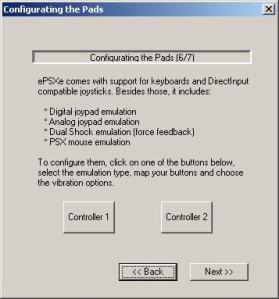Bagi kalian – kalian yang merasa gamer freaks pasti kenal donk sama yang namanya “playstation” bahkan gak perlu gamer freaks tapi orang biasa pun tau.
Playstation biasa disingkat dengan PS ( bahasa kerennya , nah kalo kalian ngaku sebagai gamer freaks g lengkap rasanya kalo tiba – tiba kalian langsung maen game pc, playstasion 2 ato 3 tanpa nyoba game – game Playstation 1.
Yap…. ini dia konsol pertama yang sangat – sangat booming di dunia baik tua dan muda memainkannya ( sebelumnya masih ada nintendo dkk ), bertahun – tahun konsol ini bertahan untuk memenuhi hasrat parta gamer dunia.
Nah sekarang dia memang udah ketinggalan banget dari pada konsol – konsol Next-Gen ( XBOX , PS2 – PS3, Wii ), tetapi tetap memiliki tempat tersendiri di hati para gamer.
Banyak game – game di Konsol Next-Gen yang merupakan kelanjutan dari game – game yang ada pertama kali di Playstation 1.
Nah disini saya cuma pengen ngembaliin kenangan para gamer – gamer unutk memainkan game PS1 ini….
Gimana caranya ?? gampang…… biarpun di dunia sendiri sudah tidak meproduksi game – game ini kita masih bisa memainkannya di komputer kita tanpa menggunakan konsol tersebut.. 😀
EMULATOR namanya yap ini adalah program yang dibuat untuk membuat seolah olah komputer menjadi konsol tersebut dengan mensinkronisasikan BIOS dan PLUGINnya. Emulator buat PS1 sudah tidak dibuat lagi sejak tahun 2008 tetapi jangan kecewa bukan berarti tidak ada situsnya masih aktif sampai sekarang.
Bagi kalian yang mau download emulator tersebut klik disini.
Apabila ingin mencoba yang versi 170 klik disini.
Nah sekarang saya mau menjelaskan langkah langkah untuk menyetting emulator itu agar bisa digunakan, disini saya menggunakan emulator ePSXe 160.
Pada saat setelah di instal pilih icon stick PS yang merupakan EXE program, lalu secara langsung masuk kedalam konfigurasi ( Wizard Guide )
Pilih BIOS yang kita inginkan, yang dirasa lebih nyaman >> Next >>
Pilih Plugin Untuk video dan tetunya sesuai dengan yang diinginkan, setelah itu masuk kedalam config untuk menyetting tampilan >> Next
Pilih Plugin untuk suara >> Config >> Next
Pilih CD-Rom Plugin >> Config >> Next
Biasanya controller sudah secara default akan menyesuaikan dengan tuts – tuts keyboard akan tetapi apabila kita menggunakan joystick kita dapat masuk kekonfigurasinya lalu kita tinggal mengklik tombol joystik sesuai dengan posisinya pada configurasi.
Dan kalian tinggal next – next saja setelah itu dan selesailah wizard guidenya. Jangan takut apabila kalian tidak masuk wizard gude, karena tetap bisa masuk ke wizard guidenya.
Kita dapat Meng-klik Config >> Wizard Guide
Apabila kita cuma ingin merubah beberapa settingan kita tinngal mengklik apa yang ada di config ( misalnya hanya ingin merubah Sound tinggal meng-klik Sound ).
Bagi para gamer apabila memiliki CD-ROM gamenya dapat dimainkan dengan mengklik File >> Run CD ROM.
Apabila memiliki data game berupa ISO (BIN, CCD, dll) file dapat meng-klik File >> RUN ISO
Bagi yang sudah dapat memainkan gamenya apabila ingin keluar dari program tinggal menekan “Esc ” dan jangan ditutup seluruh program karena apabila kalian ingin melanjutkannya kembali tidak lama kemudian kalian klik Run >> Continue atau apabila kalian ingin mereset game kalian klik Run >> Reset.
Dan bagi para gamer pesan saya yang terakhir lebih baik menggunakan file ISO karena tidak membuat kerja CD-Player kalian tidak lelah dan tidak mudah rusak karna CD-Player tersebut pasti ada batas kekuatan pembacaan.
(ps : masih akan berlanjut ke penjelasan yang lain )